チャンネルを試す
Customer Service 用オムニチャネルには、Dynamics 365 Customer Service Enterprise の機能を拡張する一連の機能が用意されていて、組織はデジタル メッセージング チャネルを通して顧客と即座につながり、やり取りできるようになります。 Customer Service 用オムニチャネルにアクセスする際は、追加のライセンスが必要です。 詳細については、Dynamics 365 Customer Service 価格の概要 と Dynamics 365 Customer Service 価格プラン ページを参照してください。
ライブチャット、音声、SMS などのチャンネルは、エージェントがリアルタイムで顧客とつながり、パーソナライズされたヘルプを迅速に提供するためのエンゲージメント チャネルです。
顧客サービス のチャネルを試すには、次の手順を実行できます。
Microsoft 365 管理センターを通してチャンネルの 30 日間無料試用版にサインアップします。
Microsoft 365 管理センターを通したチャンネル試用版
Dynamics 365 Customer Service デジタル メッセージングのアドオン試用版は、チャット、SMS、ソーシャル チャネルの 30 日間の無料トライアルバージョンであり、Microsoft 365 管理センターからダウンロードできます。
Microsoft 365 管理センターを通した試用版の前提条件
以下のサブスクリプションのいずれかを Microsoft 365 管理センター (Web Direct) から取得する必要があります:
- Dynamics 365 Customer Service Enterprise の有料版または試用サブスクリプション
- Dynamics 365 Customer Engagement の有料版または試用版サブスクリプション
- 音声チャネルの場合、Dynamics 365 Customer Engagement Applications Trial のサブスクリプション
- 音声チャンネルについては、試用版が クラウドのロケーション でサポートされていることを確認してください
重要
これらのサブスクリプションをお持ちでない場合、または Web Direct 以外の場所でサブスクリプションを購入した場合は、Microsoft 365 管理センターでチャンネルを試すオプションは使用できません。 このような場合は、Customer Service 試用版 の使用をお勧めします。
デジタル メッセージング ライセンス、料金、前提条件の詳細については、Dynamics 365 ライセンス ガイド を参照してください。
チャネルの試用版サブスクリプションの取得
グローバル管理者資格情報を使用して Microsoft 365 管理センターにサインインします。
請求>サービスの購入 の順に移動し、スクロール ダウンして アドオン を選択します。
Dynamics 365 Customer Service デジタル メッセージング アドオンの試用版 を選択します。
25 ユーザー ライセンスの付いた 30 日間のデジタル メッセージング試用版を開始できます。
試用版にサインアップ後、顧客とやり取りを行う必要があるユーザーにデジタル メッセージングのライセンスを割り当てて、Customer Service 用オムニチャネル経由でサポートを提供する必要があります。 1 人以上のアクティブ ユーザーを選択し、製品ライセンスを編集します。 終了後、保存を選択します。

音声チャネルの試用版サブスクリプションの取得
Microsoft 365 管理センターで、請求を展開し、サービスの購入を選択します。
Dynamics 365 Customer Engagement Applications Trial を検索して選択します。
アドオン タブを選択し、次のアドオンのいずれかを選択して、音声チャネルのトライアル サブスクリプションを取得します:
- Dynamics 365 Customer Service の音声チャネル アドインの試用版
- Dynamics 365 Customer Service デジタル メッセージングとアドインの試用版
詳細を選択し、表示されるページで 無料トライアルを開始 を選択して購入を完了します。
アクティブ ユーザー ページに移動し、音声トライアルをプロビジョニングするユーザーにトライアル ライセンスを割り当てます。 その時初めて、ユーザーはプロビジョニングのための音声トライアルを確認できます。
この記事の次のセクションで説明する手順に従って、環境にチャネルをプロビジョニングします。
組織内のチャネルをプロビジョニングする
組織内でチャット、SMS、ソーシャル、音声チャネルを有効にするには、 準備額 チャネル のタスクを実行します。
次のチャネルを構成するには、次の手順に従ってください。
Power BI (無料) サブスクリプションの取得
既に、テナントに Dynamics 365 Customer Service Enterprise のサブスクリプション、または Power BI のサブスクリプションがある場合、このステップをスキップできます。 それ以外の場合、 Power BI (無料) サブスクリプションを取得する必要があります。
グローバル管理者資格情報を使用して Microsoft 365 管理センターにサインインします。
請求>サービスの購入 に移動します。
Power BI (無料) を検索し、 Power BI (無料) サブスクリプションの購入を完了します。
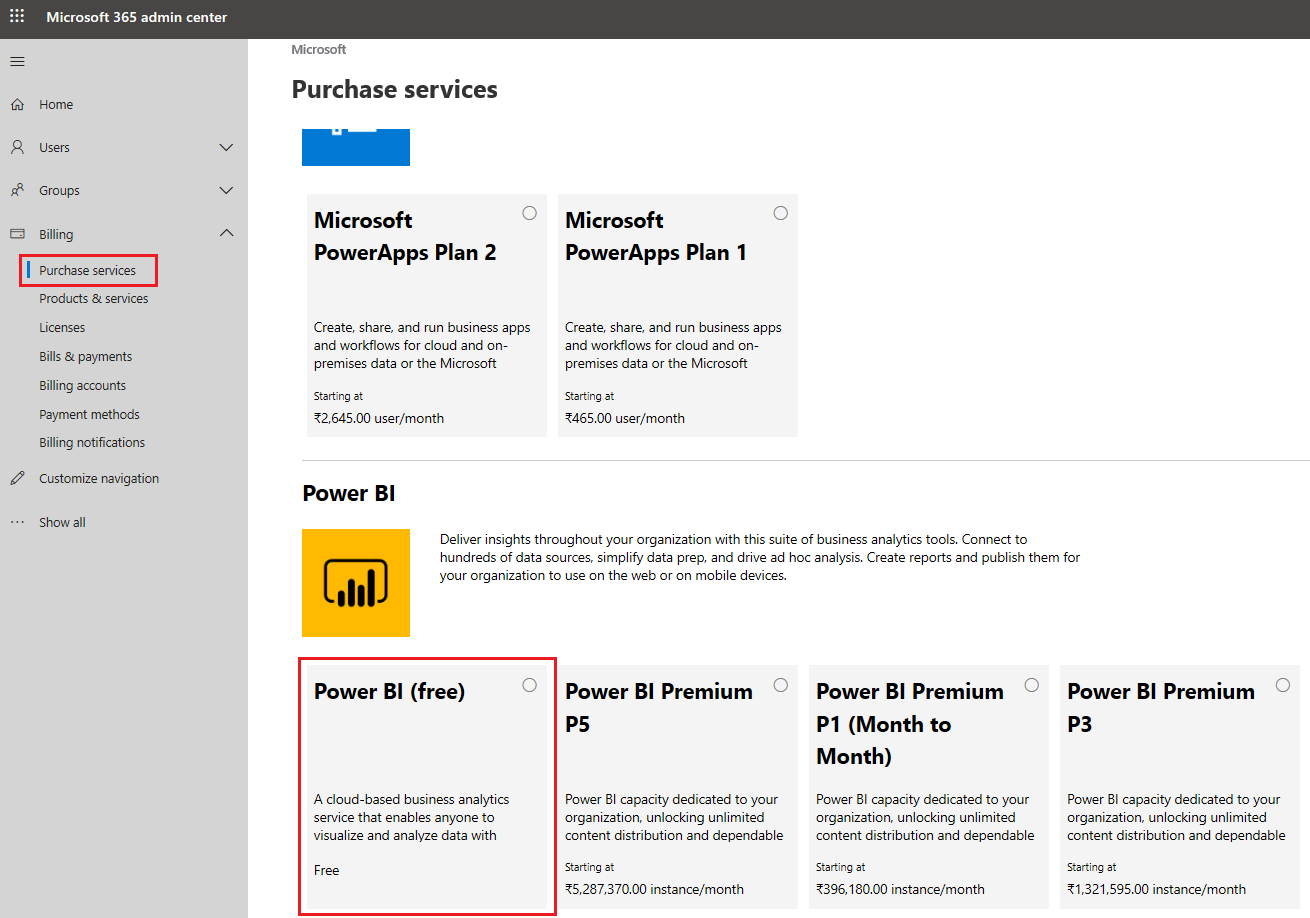
ビデオ
Customer Service 用オムニチャネルで動画を見るには、動画 をご覧ください。
関連情報
準備額 チャンネル
チャット チャネルの構成
SMS チャネルを構成する
Facebook チャネルを構成する
Customer Service を試す